Bună ziua, astăzi vom lua în considerare setările unui router Cisco, un router linksys e1200. Acest model a reușit deja să se dovedească îmbinând prețul și calitatea. Ușurința de conectare și configurare a acestui model nu este inferioară puterii și calității. Conexiunea wireless se realizează la o viteză de 300 Mbps, ceea ce este mai rapid decât o conexiune obișnuită la Internet. Ei bine, bine! Gata cu cuvintele goale, să trecem la cuplare și la instalarea.
Conținut:
- Conectarea routerului Lynxus e1200 la un computer sau laptop
- Configurarea unei plăci de rețea pentru conectarea corectă a linksys e1200 la un computer - laptop
- Se introduce setările linksys e1200
- Setări Internet pe e1200
- Setări Wi-Fi pe linksys e1200
- Video: Configurarea routerului linksys e1200
Conectarea routerului Lynxus e1200 la un computer sau laptop
Să aruncăm o privire mai atentă la conectarea routerului, pentru aceasta va trebui să dezasamblam panoul din spate al routerului. Vezi fig. inferior:

Așa arată panoul din spate, linksys e1200. Să analizăm fiecare element în detaliu.
Porturi Ethernet (1-4) — aceste porturi sunt destinate conectării la router folosind un fir de diferite dispozitive. Există un indicator verde lângă fiecare port. Dacă indicatorul clipeștecând dispozitivele sunt conectate la router, atunci totul este în regulă. Daca nu arde, sunt probleme. Care dintre ele, te întrebi? Există mai multe opțiuni: 1. Cablul care conectează routerul la dispozitiv este deteriorat. 2. Placa de rețea a dispozitivului este dezactivată. 3. Portul de pe dispozitiv sau router este ars.
Port Internet - acest port este responsabil pentru Internet. În el este introdus cablul furnizorului de internet sau cablul prin care trece Internetul. Indicatorul acestui port poate notifica despredefecțiuni ale rețelei. Dacă nu este aprins, înseamnă că nu există semnal prin cablu (sau există o întrerupere, sau furnizorul te-a deconectat). Dacă indicatorul clipește suficient de des, atunci totul este în regulă. De asemenea, indicatorul poate clipi foarte lent. Există mai multe opțiuni pentru problemă. Se poate întâmpla ca cablul să fie uzat undeva și contactele să fie scurtcircuitate sau setările de rețea din router să fie setate incorect.
Butonul Restart este un mic buton rotund albastru, prin apăsarea și menținerea apăsată timp de 10 până la 20 de secunde, setările routerului vor fi resetate la setările implicite din fabrică. Este folosit în cazul în care ați configurat routerul, dar nu a făcut bani - trebuie să resetați setările și să începeți din nou. Sau ați uitat parola de pe router și trebuie să resetați setările și să o modificați.
Conector de alimentare - o unitate de alimentare este introdusă în acest conector.
Comutator de pornire/oprire a routerului - totul este clar aici: - oprit, 1 - pornit. (Se întâmplă că routerul se blochează și trebuie să-l reporniți. Pentru a face acest lucru, pur și simplu opriți-l și porniți-l din nou).
După ce ați dezasamblat în detaliu panoul din spate al routerului, puteți face o diagramă simplă de conectare.
Luați routerul >>Conectați sursa de alimentare>>Introduceți cablul furnizorului în portul de internet>> Introducem un cablu de corecție în oricare dintre porturile LAN, introducem celălalt capăt în placa de rețea a unui computer sau laptop>> Și, desigur, pornim routerul rotind comutatorul în poziția 1.
Această schemă poate fi efectuată în orice secvență, principalul lucru este să faceți toate acțiunile descrise.
Configurarea unei plăci de rețea pentru conectarea corectă a linksys e1200 la un computer - laptop
Pentru a evita problemele la conectarea la routerul linksys, trebuie să verificați setările plăcii de rețea. Setările cardului trebuie setate pentru a obține o adresă IPautomat. Voi explica mai jos cum se face acest lucru pentru principalele sisteme de operare.
Configurarea Widows XP în rețea
Faceți clic pe „Start” și selectați „Panou de control”.
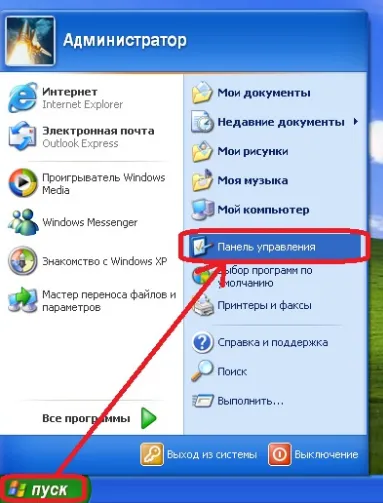
Apoi selectați „Rețea și conexiune la internet”.
Acum selectați „Conexiuni de rețea”.
Găsiți pictograma activă „Local Area Connection” (aceasta este pictograma cu două monitoare și fără cruce roșie) și faceți clic pe ea cu butonul din dreapta al mouse-ului, selectați „Properties” din listă:
În fereastra din lista cu bifă, căutați „Protocol Internet TCP/IP”, selectați-l și apăsați butonul „Proprietăți”.
Acum să verificăm dacă punctul este setat la Primire automată"
Acum apăsați butonul „OK” și apăsați butonul „OK” în fereastra anterioară.
Configurarea rețelei Widows 7
Pe Windows 7, această acțiune este mult mai simplă. În colțul din dreapta jos, lângă ceas, există un mic monitor. Faceți clic pe el și selectați inscripția „Centrul de rețea și partajare ”.
De asemenea, puteți găsi această pictogramă făcând clic pe triunghi.
În fereastra, în lista din stânga, selectați „Modificați parametrii adaptorului”
Acum, în fereastră, faceți dublu clic pe pictograma „Conexiune în zona locală” cu butonul stâng al mouse-ului (aceasta este o pictogramă cu două monitoare și fără cruce roșie).
Și selectați butonul „Proprietăți”.
Selectați „Internet Protocol version 4 (TCP/IP v4)” din lista cu bifă și apăsați butonul „Properties”.
Aici selectăm punctele în care este prezentă inscripția „automat”.
Apăsați butonul „OK”.
Toate! Aceasta completează configurarea plăcii de rețea. Acumputeți începe configurarea routerului.
Se introduce setările linksys e1200
Dacă tocmai ți-ai cumpărat acest model de router, intrarea este puțin complicată. Să începem.
Deschideți orice browser și introduceți 192.168.1.1 în bara de adrese
Apasa Enter".
Va apărea o fereastră de bun venit. Este mai bine să configurați acest router manual, deoarece modul automat nu este potrivit pentru mulți furnizori. Selectați inscripția „Continuați lucrul cu o rețea deschisă și neprotejată”, așa cum se arată în figură:
Apoi bifăm acordul și apăsăm butonul „Următorul”:
Va apărea fereastra implicită de autorizare, numele de utilizator este admin, parola este admin
Introduceți datele și apăsați butonul „OK”.
Dacă totul este făcut corect, fereastra principală de setări a interfeței va apărea în fața ta.
Setări Internet pe e1200
În acest articol, am decis să iau în considerare două tipuri de conexiuni care sunt în prezent cele mai populare printre furnizori. Acesta este un tip precum PPPoE și PPTP.
PPPoE — folosit de Rostelecom, Duminok.ru.
Să mergem la secțiunea „Setări” și să selectăm elementul din secțiunea „Parametri de bază”.
Acum trebuie să completăm câmpurile principale.
PPTP — folosit de Leleka Tolyatti, UfaNet.
Lucrăm cu acest tip în același mod ca și cu cel anterior, dar există o diferență - trebuie introdusăadresa serverului VPN.
Dacă ați completat corect toate câmpurile, internetul ar trebui să funcționeze deja.
Setări Wi-Fi pe linksys e1200
Pentru a configura Wi-Fi, trebuie să mergem la secțiunea „Rețele fără fir” și să selectăm secțiunea „Setări de bază pentru rețea fără fir”
Aici selectăm elementul „Manual”, apoi „Mod rețea” selectăm „Mixed”. Acum să setăm numele rețelei în elementul „Nume rețea (SSID):” cu același nume, poate fi orice doriți să fie în lista rețelelor Wi-Fi. Și apăsați butonul „Salvați setările”.
Apoi vom configura securitatea rețelei tale WiFi, astfel încât vecinii tăi dragi să nu-ți folosească Internetul gratuit.
Pentru a face acest lucru, accesați elementul „Securitate rețea fără fir”. Și să facem setări simple.
În elementul „Security Mode”, selectați „WPA2WPA mixed mode”, acum în elementul „Passphrase”, introduceți parola pentru rețeaua noastră. Poate fi orice, trebuie să fie format din litere și cifre latine și să aibă cel puțin 8 caractere. Apoi apăsați butonul „Salvați setările”.
Pentru claritatea tuturor setărilor și înțelegerea setărilor de adrese IP statice, vă sfătuiesc să vizionați videoclipul.
Video: Configurarea routerului linksys e1200
.
